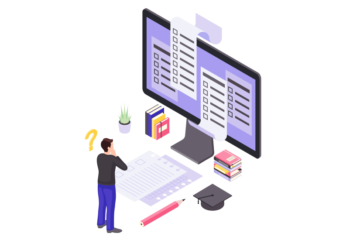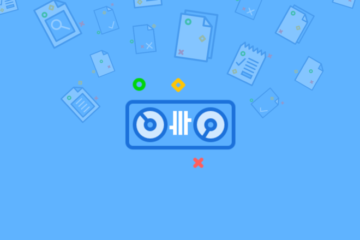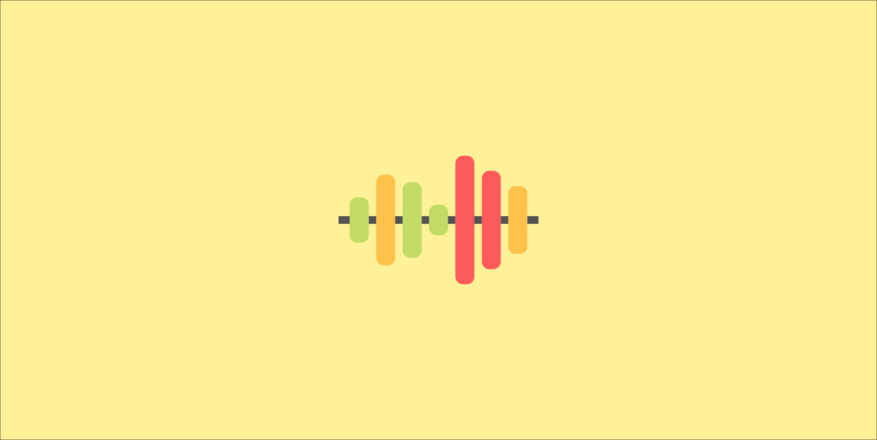
今回の記事では、FL Studioの純正プラグインである「Edison」について解説していきたいと思います。この記事を読めばあなたは、
- Edisonとは何か
- Edisonの使い方
- Edisonの具体的な活用方法
が分かるでしょう。それでは早速始めましょう!

【FL Studio テンプレート Pro】
お金なし・人脈なし・時間なしのアマチュアでも、プロのレーベルに採用される楽曲を作れるFL Studioのテンプレート。
目次
Edisonとは何か
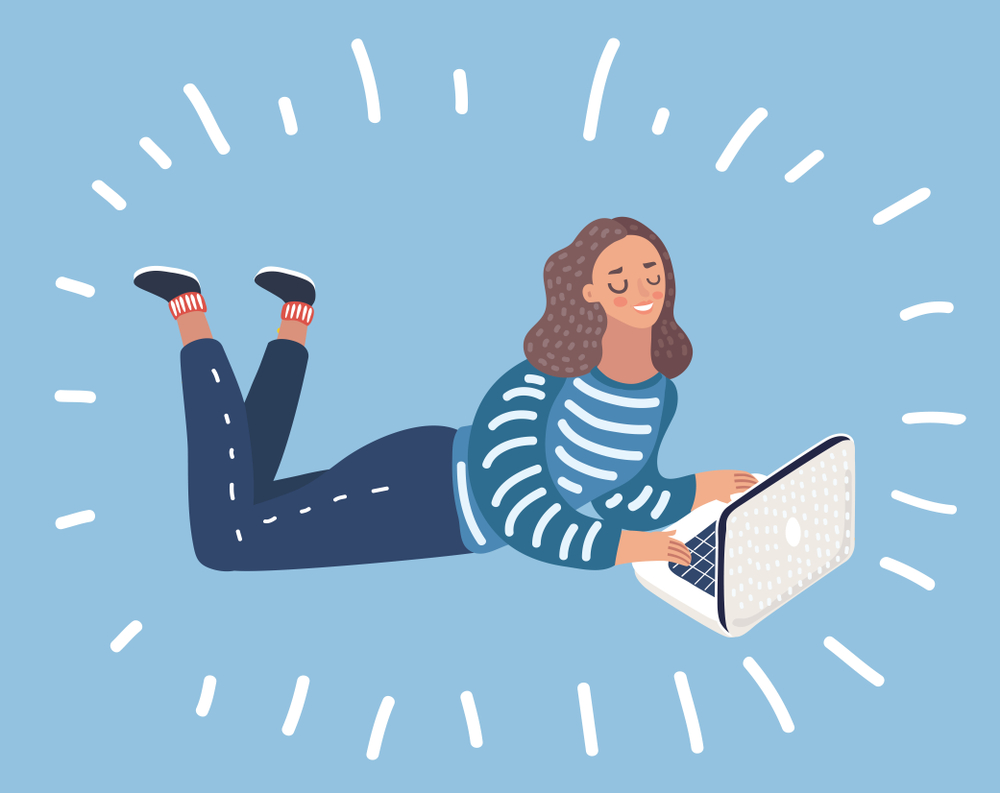
Edisonとは、一言で言えば「DAW内部のレコーダー」です。例えば、シンセで鳴らした音を録音したい時。リバーブをオーディオ化して、さらにエフェクトをかけたい時。色々な場面で場合で使います。
「あれ、録音ならミキサーを使えば良いのでは?」と思った方もいるでしょう。しかしながら、Edisonは録音/編集を内部で完結してでき、速く作業できるので使う価値があります。
また、Edisonには「ノイズ除去」「スライサー」といった高度な機能まで盛り込まれていますので、ただの録音機材以上の価値もあります。このプラグインは他のDAWには対応するものが無く、私がFL Studioで最も好きなプラグインの1つです。
Edisonの使い方
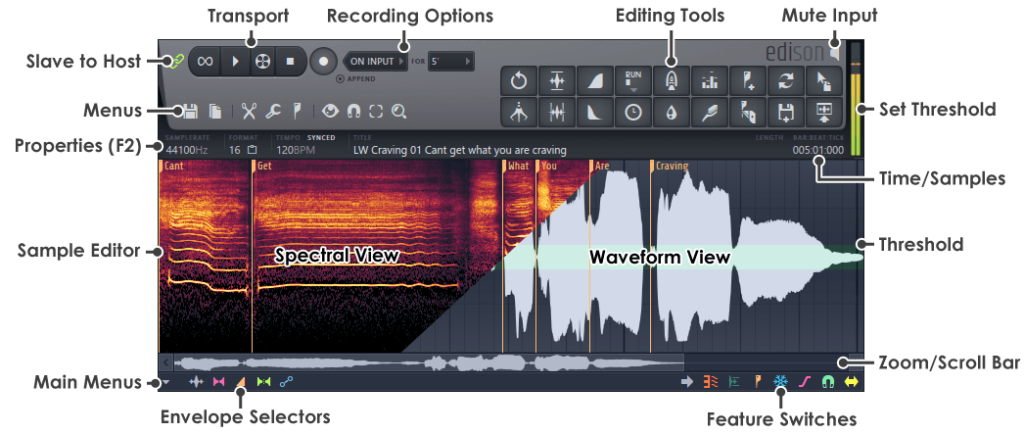
Edisonの使い方を紹介します。まずは録音したい音のミキサー・トラックにEdisonを読み込みましょう。この時に、エフェクトを挿す順番に注意しましょう。当然ですが、Edisonの後にかけたエフェクトは録音されません。
次は、左上の二重丸マークを押します。赤くランプが光れば、「録音待機」状態です。この時、右側が「ON INPUT」になっているように注意しましょう。これは何か音を検知した瞬間から、録音が開始される事を意味しています。
録音が終わったら、右上の18個あるボタンの右下のボタンを押しましょう。すぐに録音したデータをDAWに貼り付ける事ができます。
もし、DAWに貼り付けるのではなく、WAVEデータとして保存したい場合は、保存マークを押しましょう。(左上のハサミマークの、左側にあります)
基本的に、Edisonの使い方は以上です。ここからは実際にどのように使えば有効活用できるのかを紹介していきたいと思います。
Edisonの具体的な活用方法
1. リバーブを録音し、リバースする
もうすでに何度も紹介しているテクニックですが、Edisonを使うとリバースまで完結して行う事ができるので作業が非常に速いです。
2. ノイズを除去
こちらのテクニックは、本当にすごいです。部屋や屋外で録音した時の、バックグラウンドの雑音を完全に消してくれます。このようなノイズ除去にはWavesやiZotopeといった高額プラグインが必要なイメージがありますが、FL Studioは純正プラグインでここまで出来ます。生の録音を使う方は必須でしょう。
それでは以上で、Edisonの解説を終わります。それでは次の記事まで、Happy Producing<3

【FL Studio テンプレート Pro】
お金なし・人脈なし・時間なしのアマチュアでも、プロのレーベルに採用される楽曲を作れるFL Studioのテンプレート。